Kleuren Turnen Stappenplan
Gebruik je Kleuren Turnen binnen jullie vereniging? Dan vind je hieronder het stappenplan voor de inrichting van Kleuren Turnen binnen Club-assistent.
1 Groepsrollen instellen
De verschillende beweegniveaus binnen het Kleuren Turnen concept zijn vertaald in de groepsrollen/teamrollen binnen Club-assistent.
Op deze manier kunnen verschillende niveaus samen sporten in één groep en is er geen noodzaak om kinderen met eenzelfde beweegniveau in een groepje onder te brengen.
Om beoordelingen voor kleurenturnen te kunnen maken moet je alle groepsleden, die je wilt beoordelen, via de groepsrol/teamrol een kleur toewijzen. Dit doe je door in Club-assistent naar de groep te gaan en daar het groepslid te openen.
In het venster dat je dan krijgt kun je de groepsrol/teamrol van het lid aanpassen.
Op deze manier kunnen verschillende niveaus samen sporten in één groep en is er geen noodzaak om kinderen met eenzelfde beweegniveau in een groepje onder te brengen.
Om beoordelingen voor kleurenturnen te kunnen maken moet je alle groepsleden, die je wilt beoordelen, via de groepsrol/teamrol een kleur toewijzen. Dit doe je door in Club-assistent naar de groep te gaan en daar het groepslid te openen.
In het venster dat je dan krijgt kun je de groepsrol/teamrol van het lid aanpassen.
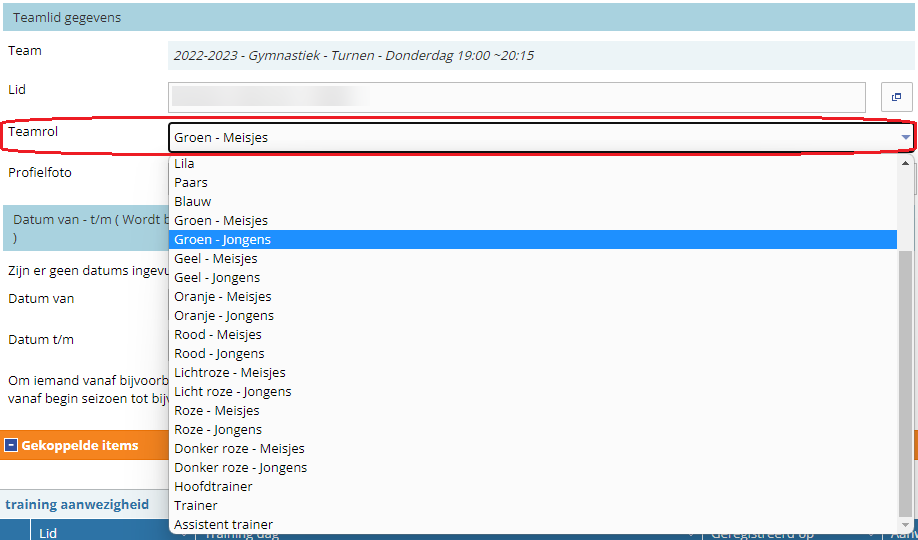
Kies uit de lijst van groepsrollen dan de kleur die bij het beweegniveau van het groepslid hoort.
Club-assistent heeft de groepsrollen al voor je aangemaakt. Zo niet, leg dan een ticket in de P&W met de vraag om dat alsnog te doen.
Het is ook mogelijk om de trainers in de app de mogelijkheid te geven om van hun groepsleden de groepsrol/teamrol aan te passen. Dit kun je instellen in de ledenadministratie door naar Voor trainers zichtbare en aanpasbare gegevens te gaan. Daar kun je dan het voor het veld teamrol een regel toevoegen.
Club-assistent heeft de groepsrollen al voor je aangemaakt. Zo niet, leg dan een ticket in de P&W met de vraag om dat alsnog te doen.
Het is ook mogelijk om de trainers in de app de mogelijkheid te geven om van hun groepsleden de groepsrol/teamrol aan te passen. Dit kun je instellen in de ledenadministratie door naar Voor trainers zichtbare en aanpasbare gegevens te gaan. Daar kun je dan het voor het veld teamrol een regel toevoegen.
2 Doelenboekjes instellen
De verschillende beweegniveaus binnen het Kleuren Turnen concept worden ondersteund met doelenboekjes. De doelenboekjes zijn vertaald in de beoordelingsformulieren binnen Club-assistent.
Het Leden Ontwikkel Systeem (L.O.S.) van Club-assistent kan overweg met verschillende niveaus, verschillende formulieren binnen één groep en ook binnen een periode. Op deze manier kan een trainster op één moment de voortgang van verschillende kinderen registreren.
Klik hier voor meer informatie over het instellen van beoordelingsformulier.
Club-assistent heeft de doelenboekjes al voor je aangemaakt. Zo niet, leg dan een ticket in de P&W met het verzoek om dat alsnog te doen.
Het Leden Ontwikkel Systeem (L.O.S.) van Club-assistent kan overweg met verschillende niveaus, verschillende formulieren binnen één groep en ook binnen een periode. Op deze manier kan een trainster op één moment de voortgang van verschillende kinderen registreren.
Klik hier voor meer informatie over het instellen van beoordelingsformulier.
Club-assistent heeft de doelenboekjes al voor je aangemaakt. Zo niet, leg dan een ticket in de P&W met het verzoek om dat alsnog te doen.
3. Beoordelingsmoment instellen
Ga in Club-assistent naar "Teams, Trainingen & Wedstrijden". Vervolgens klik je onder het kopje Leden Ontwikkel Systeem (L.O.S.) op "Beoordelingsmomenten". Hier zie je alle beoordelingsmomenten met daarbij de start en einddatum en of ze worden herhaald. Klik rechts op "Item toevoegen" om een nieuw beoordelingsmoment aan te maken.
| Startdatum | Vanaf deze datum kunnen de doelenboekjes worden ingevuld. Op deze datum worden de doelenboekjes zichtbaar voor de beoordelaars. |
| Einddatum | Tot en met deze datum kunnen de doelenboekjes worden ingevuld. De dag na deze datum worden de doelenboekjes weer onzichtbaar gemaakt voor de beoordelaars. |
| Herhaald | Hier heb je de opties niet herhalen, wekelijks en maandelijks. Het invullen van een doelenboekje is verspreid over een aantal weken. Je herhaalt dus niet het proces maar vult het boekje steeds verder aan. Kies dus voor NIET herhalen. |
| Seizoen | Kies het seizoen waarin dit beoordelingsmoment plaatsvindt. |
| Type moment | Het type moment duidt aan op welk moment in het seizoen de beoordeling plaatsvindt. Deze momenten kan je zelf aanmaken. Hoe je dit doet, lees je iets verder in deze tutorial. |
| Aantal correctiedagen | Aantal dagen na invulling van het formulier dat de beoordelaar nog aanpassingen mag maken in het beoordelingsformulier. Dit gaat van 1 dag t/m 29 dagen. |
Klik rechts onderaan de pagina op "Opslaan" om het beoordelingsmoment op te slaan.
Tip: Gebruik "Opslaan als kopie" om bij een nieuw seizoen een kopie van het beoordelingsmoment op te slaan.
Tip: Gebruik "Opslaan als kopie" om bij een nieuw seizoen een kopie van het beoordelingsmoment op te slaan.

Type beoordelingsmomenten
Een type beoordelingsmoment is het type waarop een beoordeling plaats kan vinden zoals "Begin seizoen". Ga om een type beoordelingsmoment aan te maken naar Club-assistent, vervolgens klik je op "Teams, Trainingen & Wedstrijden". Dan klik je onder het kopje Leden Ontwikkel Systeem (L.O.S.) op "Typen beoordelingsmomenten". Hier zie je de typen beoordelingsmomenten die er al zijn. Om een nieuwe toe te voegen klik je rechts op "Item toevoegen".
| Code | Dit is de code van het veld, deze dient uniek te zijn en geen speciale tekens of spaties te bevatten. |
| Titel | Dit is de naam van het beoordelingsmoment. |
| Korte titel | Dit is de naam van het beoordelingsmoment verkort. |
Nu klik je op opslaan en kan je bij het aanmaken van een beoordelingsmoment het zojuist aangemaakte type kiezen.
Een doelenboekje aan een beoordelingsmoment koppelen
Ga in Club-assistent naar "Teams, Trainingen & Wedstrijden" vervolgens klik je op het beoordelingsmoment waar je een doelenboekje (=beoordelingsformulier) aan wilt koppelen. Vervolgens klik je onderaan op het  plusje bij gekoppelde items. Nu zie je hier het kopje "Beoordelingsformulieren". Vervolgens klik je rechts op "Item toevoegen" om een beoordelingsformulier toe te voegen.
plusje bij gekoppelde items. Nu zie je hier het kopje "Beoordelingsformulieren". Vervolgens klik je rechts op "Item toevoegen" om een beoordelingsformulier toe te voegen.
Het is ook mogelijk om een beoordelingsformulier toe te voegen aan een beoordelingsmoment dat is verstreken. Wanneer u dit beoordelingsmoment verlengt kan het beoordelingsformulier alsnog ingevuld worden.
 plusje bij gekoppelde items. Nu zie je hier het kopje "Beoordelingsformulieren". Vervolgens klik je rechts op "Item toevoegen" om een beoordelingsformulier toe te voegen.
plusje bij gekoppelde items. Nu zie je hier het kopje "Beoordelingsformulieren". Vervolgens klik je rechts op "Item toevoegen" om een beoordelingsformulier toe te voegen. Het is ook mogelijk om een beoordelingsformulier toe te voegen aan een beoordelingsmoment dat is verstreken. Wanneer u dit beoordelingsmoment verlengt kan het beoordelingsformulier alsnog ingevuld worden.
| Beoordelingsmoment | Dit is het beoordelingsmoment waar je het formulier aan toevoegt. |
| Beoordelingsformulier | Selecteer het beoordelingsformulier wat je wilt gebruiken voor deze doelgroep. |
| Teamrol | Je kunt een teamrol selecteren. De teamrollen zijn al aangemaakt en corresponderen met de Kleuren Turnen kleuren. Alleen leden die deze kleur als teamrol hebben zullen beoordeeld worden, indien je dit veld leeg laat zullen van alle teams die beoordeeld worden alle rollen beoordeeld worden. |
| Team hoofdcategorie (optioneel) |
Alleen leden die in deze categorie zitten zullen beoordeeld worden. Als je dit veld leeg laat zal de geselecteerde teamrol uit elk team beoordeeld worden. Als je geen teamrol hebt geselecteerd, dan kan iedereen beoordeeld worden met dit beoordelingsformulier. |
| Team subcategorie (optioneel) |
Alleen leden die in deze subcategorie zitten zullen beoordeeld worden. Als je dit veld leeg laat, dan zal iedereen met de geselecteerde teamrol en de geselecteerde 'team hoofdcategorie' beoordeeld worden. Selecteer je ook geen teamrol en hoofdcategorie? Dan kan iedereen beoordeeld worden met dit beoordelingsformulier. |
| Team (optioneel) |
Alleen leden die in dit team zitten zullen beoordeeld worden. Als je dit veld leeg laat, dan gelden de selecties die je voorafgaand hebt gemaakt bij 'teamrol', 'team hoofdcategorie' en 'team subcategorie'. Als je daar niets in hebt gevuld kan iedereen beoordeeld worden met dit beoordelingsformulier. |
| Opmerking | Het doelenboekje koppelen op teamrol is voor Kleuren Turnen voldoende. Het maakt niet uit in welke groep een turnster zit. Het doelenboekje behoort bij de kleur/beweegniveau/teamrol. |
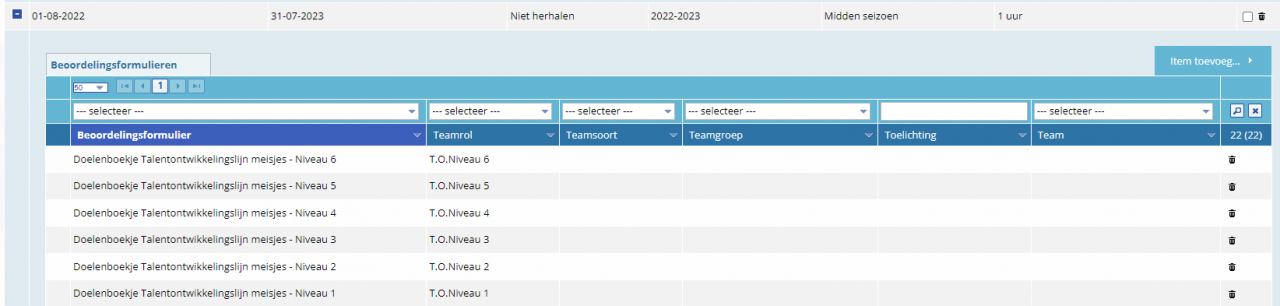
4. Kleuren Turnen voortgang registreren in de app
Kijk via club-assistent-app naar verdere uitleg over de app waarin je vanaf minuut 2:20 meer informatie ziet van Kleuren Turnen.
De geregistreerde voortgang is afhankelijk van de clubinstellingen inzichtelijk voor het kind (/de ouders)
De trainer kan de geregistreerde voortgang natuurlijk weer oproepen in de app of een volledig overzicht zien op de website op de MyTeam pagina.
De geregistreerde voortgang is afhankelijk van de clubinstellingen inzichtelijk voor het kind (/de ouders)
De trainer kan de geregistreerde voortgang natuurlijk weer oproepen in de app of een volledig overzicht zien op de website op de MyTeam pagina.
Mocht je voor een lid geen beoordeling kunnen doen, controleer dan of je, zoals in stap 1 op deze pagina staat uitgelegd, het groepslid wel een kleur het toegewezen via de groepsrol.
Registreer de voortgang in de app
5. Gebruik de mediabibliotheek
Speciaal voor de trainers is het beeldmateriaal van Kleuren Turnen beschikbaar gemaakt in de mediabibliotheek van Club-assistent.
Ben je als trainer ingelogd in de app dan verschijnt in het menu de optie "Mediabibliotheek"
Je kunt op 2 manier zoeken in de bibliotheek.
Opmerkign: De mediabibliotheek verschijnt alleen als er een pagina met het template 'Video overzicht" op de website beschikbaar is.
Ben je als trainer ingelogd in de app dan verschijnt in het menu de optie "Mediabibliotheek"
Je kunt op 2 manier zoeken in de bibliotheek.
- voer een zoekopdracht in
- klik op de 'tags' onder een filmpje om alle andere filmpjes
Opmerkign: De mediabibliotheek verschijnt alleen als er een pagina met het template 'Video overzicht" op de website beschikbaar is.

